Sortere rækker i en modelbaseret appvisning
Du kan konfigurere sorteringsrækkefølgen som enten stigende eller faldende, når du opretter eller redigerer en visning.
Hvis du vil ændre sorteringsrækkefølgen i visningsdesigneren, skal du se Oprette en offentlig visning i Power Apps.
Sådan ændres sorteringsrækkefølgen for en visning
Log på Power Apps.
Vælg Løsninger, og åbn derefter den ønskede løsning. Hvis elementet ikke findes i sidepanelruden, skal du vælge ...Flere og derefter vælge det ønskede element.
Vælg Tabeller, åbn den ønskede tabel, og vælg derefter området Visninger.
Vælg en visning for at åbne den i visningsdesigneren.
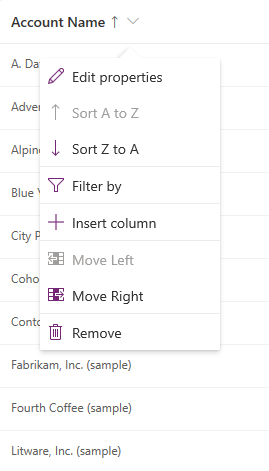
Vælg et kolonnenavn i kolonneoverskriften, og vælg Sortér fra A til Å eller Sortér fra Å til A i kolonnemenuen. Sorteringsrækkefølgen angives i kolonneoverskriften med en pil op eller pil ned.
Sorteringsrækkefølgen kan ændres ved hjælp af panelet med visningsegenskaber.
Hvis der ikke er angivet en sorteringsrækkefølge for visningen, skal du vælge Sortér efter og derefter vælge den primære sorteringsrækkefølge efter kolonne.
Hvis der ikke er angivet en sorteringsrækkefølge for visningen, skal du vælge Sortér efter og derefter vælge den primære sorteringsrækkefølge efter kolonne.
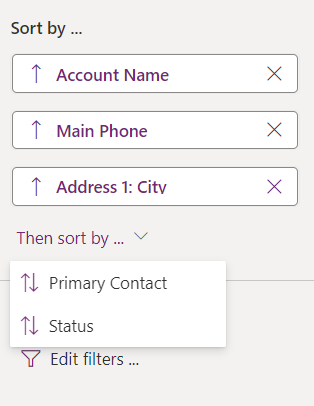
Hvis du vil fjerne et sorteringsudtryk, skal du vælge Fjern sorteringsudtryk (knappen X).
Næste trin
Indstille administrerede egenskaber for visninger
Bemærk
Kan du fortælle os om dine sprogpræferencer for dokumentation? Tag en kort undersøgelse. (bemærk, at denne undersøgelse er på engelsk)
Undersøgelsen tager ca. syv minutter. Der indsamles ingen personlige data (erklæring om beskyttelse af personlige oplysninger).